Shazam으로 콘서트 찾기
Shazam 앱을 사용하여 투어 중인 아티스트의 공연 일정 및 티켓 세부사항을 보고 저장할 수 있습니다. 추가로 미리 알림을 설정하여 콘서트 일정을 추적하거나 공연이 끝난 뒤 아티스트가 세트 리스트, 투어 사진 등을 공유하는 경우 알림을 받을 수 있습니다.
사용 가능한 경우 Shazam은 지도 앱의 Apple Music 가이드, 음악 앱의 세트 리스트 및 Spotlight 검색으로 음악 공연장을 소개하고 티켓 세부사항에 대한 빠른 접근을 제공하여 콘서트를 찾는 데에도 도움을 줍니다.
또한 shazam.com의 콘서트 웹 페이지에서 아티스트, 날짜, 위치 또는 장르별 투어 정보를 볼 수 있습니다. 공연을 선택하고 나면 공급업체의 웹사이트에서 티켓 세부사항을 빠르게 확인할 수도 있습니다.
iPhone 또는 iPad용 Shazam 앱에서 콘서트 찾기 및 저장하기
iPhone 또는 iPad용 Shazam 앱
 으로 이동하고 다음 중 하나를 수행하십시오.
으로 이동하고 다음 중 하나를 수행하십시오.예정된 콘서트 찾기: 화면 하단에서 ‘내 음악’을 탭하고, 콘서트를 탭하고, 내 주변 또는 모든 위치를 탭한 다음, 예정된 공연을 탭하십시오. 탐색을 탭하여 사용자의 음악 취향이나 인기 있는 공연에 기반하여 콘서트를 필터링할 수 있습니다.
현재 재생 중인 노래에 대한 공연 찾기: 노래를 식별하고, ‘[아티스트 이름]의 예정된 더 많은 콘서트’를 탭한 다음, 예정된 공연을 탭하십시오.
Shazam 데이터베이스에 있는 아티스트의 콘서트 찾기: ‘내 음악’을 탭하고 ‘콘서트’를 탭한 다음,
 을 탭하고, 아티스트 또는 노래를 검색한 후, 결과를 탭하고 예정된 공연을 탭하십시오.
을 탭하고, 아티스트 또는 노래를 검색한 후, 결과를 탭하고 예정된 공연을 탭하십시오.더 많은 공연을 보려면 ‘콘서트 일정’으로 스크롤하십시오.
콘서트 안내에서 다음 중 하나를 수행하십시오.
티켓을 구입하려면: 티켓을 탭한 다음, 이용 가능한 티켓 공급업체를 탭하여 공급업체의 웹사이트에서 티켓을 둘러보고 구입하십시오.
참고: Shazam에서 티켓 링크를 제공할 수 없는 경우, 티켓 버튼이 표시되지 않습니다. 티켓 구입 가능 여부를 확인하려면 티켓 공급업체의 웹사이트를 확인하십시오.
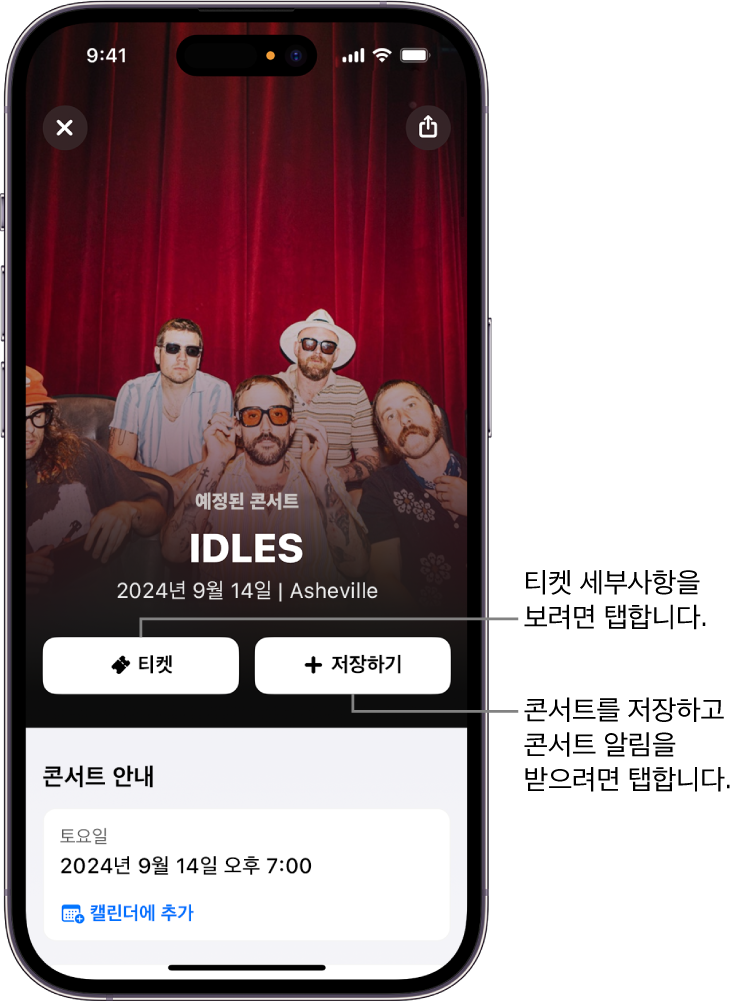
콘서트를 저장하고 미리 알림을 설정하려면: 저장하기를 탭한 다음, 화면상의 지침에 따라 알림을 허용하십시오.
언제든 저장된 콘서트를 보려면 ‘내 음악’을 탭한 다음, 콘서트를 탭하십시오.
공연 전에 알림을 받게 되며, 이 알림에는 콘서트 정보, 최신 음악, 다운로드 가능한 배경화면이 포함될 수 있습니다. 공연 후에 아티스트가 콘텐츠를 공유하는 경우에도 알림을 받게 됩니다.
콘서트 미리 알림을 끄려면, 저장됨을 다시 탭하십시오.
팁: 아티스트가 제공하는 모든 Apple Watch 페이스 또는 iPhone 배경화면은 콘서트 안내에 표시됩니다. 받기를 탭한 다음 화면상의 지침을 따르십시오.
iPhone 또는 iPad에서 저장된 콘서트 관리하기
저장한 콘서트의 콘서트 페이지를 빠르게 보고, 콘서트를 공유하고, 더 많은 콘서트 날짜를 보고, 콘서트를 제거하는 등의 작업을 수행할 수 있습니다.
iPhone 또는 iPad의 Shazam 앱
 으로 이동하고 화면 하단에 있는 ‘내 음악’을 탭한 다음, 콘서트를 탭하십시오.
으로 이동하고 화면 하단에 있는 ‘내 음악’을 탭한 다음, 콘서트를 탭하십시오.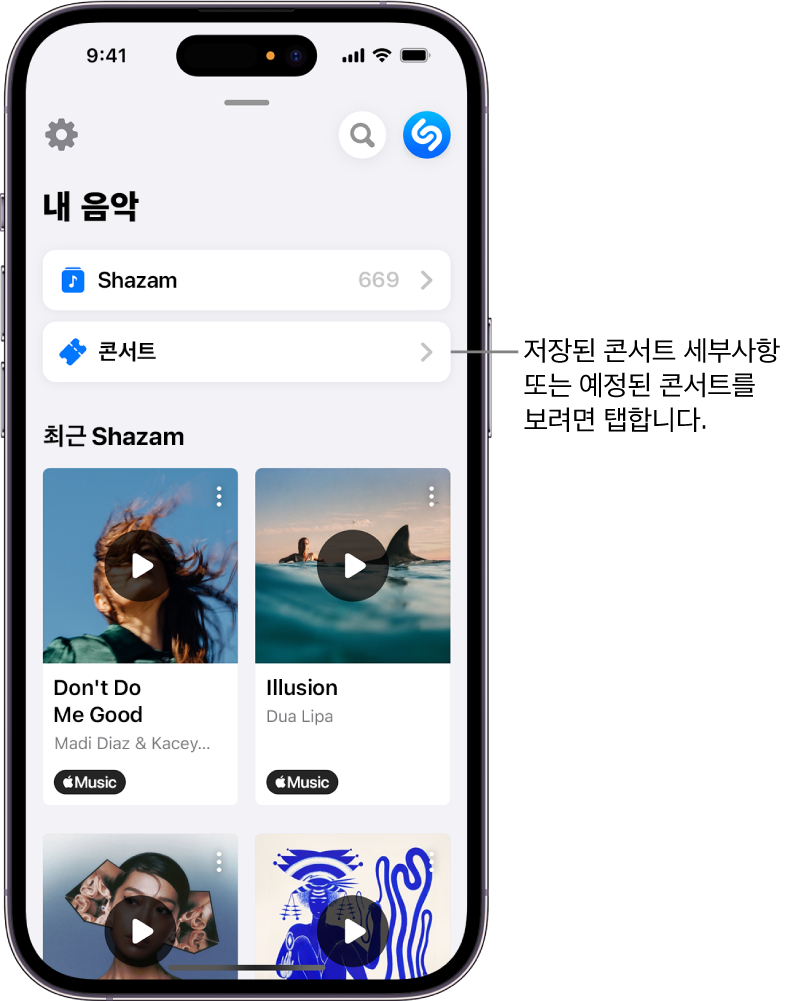
저장된 이벤트에서 쓸어넘겨 저장된 콘서트를 보십시오.
다음 중 하나를 수행하십시오.
 을 탭한 다음 목록에서 옵션을 탭하십시오.
을 탭한 다음 목록에서 옵션을 탭하십시오.저장된 이벤트를 탭하여 콘서트 안내를 표시하십시오.
저장됨을 탭하여 콘서트를 제거하십시오.
Android 기기용 Shazam 앱에서 콘서트 찾기
Android 기기용 Shazam 앱
 으로 이동하고 다음 중 하나를 수행하십시오.
으로 이동하고 다음 중 하나를 수행하십시오.예정된 콘서트 찾기: ‘콘서트’를 탭하거나 쓸어넘겨서 ‘콘서트’로 이동하고, ‘내 주변’ 또는 ‘모든 위치’를 탭한 다음, 예정된 공연을 탭하십시오. 탐색을 탭하여 사용자의 음악 취향이나 인기 있는 공연에 기반하여 콘서트를 필터링할 수 있습니다.
현재 재생 중인 노래에 대한 공연 찾기: 노래를 식별하고, ‘[아티스트 이름]의 예정된 더 많은 콘서트’를 탭한 다음, 예정된 공연을 탭하십시오.
Shazam 데이터베이스에 있는 아티스트의 콘서트 찾기: ‘콘서트’를 탭하거나 쓸어넘겨서 ‘콘서트’로 이동하고,
 을 탭한 다음, 아티스트 또는 노래를 검색하고 결과를 탭한 후, 예정된 공연을 탭하십시오.
을 탭한 다음, 아티스트 또는 노래를 검색하고 결과를 탭한 후, 예정된 공연을 탭하십시오.더 많은 공연을 보려면 ‘콘서트 일정’으로 스크롤하십시오.
콘서트 안내에서 다음 중 하나를 수행하십시오.
티켓을 구입하려면: 티켓을 탭한 다음, 이용 가능한 티켓 공급업체를 탭하여 공급업체의 웹사이트에서 티켓을 둘러보고 구입하십시오.
참고: Shazam에서 티켓 링크를 제공할 수 없는 경우, 티켓 버튼이 표시되지 않습니다. 티켓 구입 가능 여부를 확인하려면 티켓 공급업체의 웹사이트를 확인하십시오.
콘서트를 저장하고 미리 알림을 설정하려면: 저장을 탭한 다음, 화면상의 지침에 따라 알림을 허용하십시오.
공연 전에 알림을 받게 되며, 이 알림에는 콘서트 정보, 최신 음악, 다운로드 가능한 배경화면이 포함될 수 있습니다. 공연 후에 아티스트가 콘텐츠를 공유하는 경우에도 알림을 받게 됩니다.
콘서트 미리 알림을 끄려면, 저장됨을 다시 탭하십시오.
팁: 아티스트가 제공하는 모든 Android 착용 기기용 페이스 또는 Android 기기용 배경화면은 콘서트 안내에 표시됩니다.
Android 기기에서 저장된 콘서트 관리하기
저장한 콘서트의 콘서트 페이지를 빠르게 보고, 콘서트를 공유하고, 더 많은 콘서트 날짜를 보고, 콘서트를 제거하는 등의 작업을 수행할 수 있습니다.
Android 기기의 Shazam 앱
 으로 이동한 다음, ‘콘서트’를 탭하거나 쓸어넘겨서 ‘콘서트’로 이동하십시오.
으로 이동한 다음, ‘콘서트’를 탭하거나 쓸어넘겨서 ‘콘서트’로 이동하십시오.‘저장된 콘서트’에서 다음 중 하나를 수행하십시오.
저장된 콘서트를 모두 표시하려면 ‘모두 보기’를 탭하십시오.
 을 탭한 다음 목록에서 옵션을 탭하십시오.
을 탭한 다음 목록에서 옵션을 탭하십시오.저장된 콘서트를 탭하여 콘서트 안내를 표시하십시오.
저장됨을 탭하여 콘서트를 제거하십시오.
가이드를 사용하여 음악 공연장 탐색 및 콘서트 찾기
지도 앱의 가이드는 전세계의 먹고, 쇼핑하고, 구경하기 좋은 장소들뿐만 아니라, 실시간 음악 공연을 위한 세계 최고의 공연장 또한 소개해 줍니다. 지도 앱에서 Apple Music 가이드를 도시나 장르, 또는 최신 댄스 클럽, 랜드마크 콘서트 홀, 재즈 클럽 등의 ‘모드’로 탐색할 수 있습니다. 콘서트 티켓에 대한 정보를 찾고, 캘린더 앱에 공연 날짜를 추가하고, 공연이 예정된 아티스트의 노래를 들을 수도 있습니다.
iPhone 또는 iPad용 지도 앱
 에서 검색 카드를 아래로 스크롤한 다음, 가이드 탐색하기를 탭하십시오.
에서 검색 카드를 아래로 스크롤한 다음, 가이드 탐색하기를 탭하십시오.다른 도시를 선택하려면
 를 탭한 다음, 도시를 탭하십시오.
를 탭한 다음, 도시를 탭하십시오.Browse by Interest 아래에서 Nightlife를 탭한 다음, 공연장 카테고리(예: Austin’s Best Honky-Tonks 또는 Where to Dance All Night in Chicago)를 탭하십시오.
공연장 목록에서 다음 중 하나를 수행하십시오.
공연장의 정보를 보려면: 공연장 이름을 탭하여 위치, 웹사이트 URL, 평점, 전화번호, 접근성 기능 등을 표시하십시오.
공연장의 아티스트 및 티켓 정보를 보려면: 공연장 목록 아래의 ‘더 알아보기’를 탭한 다음, 예정된 공연을 탭하십시오.
‘더 알아보기’를 탭하는 대신 공연장 이름을 탭하면, 공연장의 지도 위치 및 기타 정보가 표시됩니다.
 을 탭하여 음악 가이드로 돌아가십시오.
을 탭하여 음악 가이드로 돌아가십시오.
콘서트 안내에서 다음 중 하나를 수행하십시오.
티켓을 구입하려면: 표 구입을 탭한 다음, 이용 가능한 티켓 공급업체를 탭하여 공급업체의 웹사이트에서 티켓을 둘러보고 구입하십시오.
또는, Shazam: Music Discovery로 스크롤을 내려 열기를 탭하고, 티켓을 탭한 다음, 이용 가능한 티켓 공급업체를 탭하여 공급업체의 웹사이트에서 티켓을 둘러보고 구입하십시오.
캘린더에 콘서트를 추가하려면: 캘린더에 추가를 탭하고, 새로운 이벤트 페이지의 팝업 메뉴에서 캘린더를 선택한 다음, 추가를 탭하십시오.
공연자의 노래를 음악 앱에서 열려면: 음악 앱에서 듣기를 탭하거나 목록에서 노래를 탭하십시오.
모든 기기에서 Safari의 Apple Music 가이드에 접근할 수도 있습니다.
가이드 사용 및 관리에 관한 추가 정보는 iPhone 사용 설명서의 지도 앱에서 가이드로 새로운 장소 둘러보기의 내용을 참조하십시오.
iPhone 또는 iPad의 Spotlight에서 콘서트 찾기
iPhone 또는 iPad의 Spotlight를 사용하면 앱, 이메일 및 기타 항목을 빠르게 찾을 수 있을 뿐만 아니라, 빠르게 예정된 콘서트를 찾거나, 노래를 재생하거나, 아티스트에 관해 자세히 알아볼 수 있습니다.
iPhone 또는 iPad에서, 홈 화면 하단의 검색
 (Face ID 지원 모델)을 탭하거나, 홈 화면 또는 잠금 화면 하단으로 쓸어내리십시오.
(Face ID 지원 모델)을 탭하거나, 홈 화면 또는 잠금 화면 하단으로 쓸어내리십시오.검색 필드에서 아티스트의 이름을 입력한 다음, 화면 상단에서 아티스트 결과를 탭하거나, 이동을 탭하십시오.
콘서트로 스크롤을 내린 다음, 예정된 공연을 탭하거나, 더 보기를 탭하십시오.
참고: 아티스트가 투어를 진행하고 있지 않을 경우, 콘서트가 나열되지 않습니다.
표 구입을 탭한 다음, 이용 가능한 티켓 공급업체를 탭하여 공급업체의 웹사이트에서 티켓을 둘러보고 구입하십시오.
세트 리스트를 사용하여 콘서트 찾기
Apple Music의 세트 리스트는 현재 및 예정된 투어를 선별하여 집중적으로 소개합니다. 좋아하는 아티스트의 투어를 추적하고, 공연 제작 과정에 관해 읽고, 아티스트가 연주하는 노래를 들을 수 있습니다. 아티스트 카탈로그를 둘러보고, 예정된 콘서트를 탐색하고, 티켓 세부사항을 확인하고, Shazam 콘서트 찾기 기능을 통해 공연 미리 알림을 설정할 수도 있습니다.
iPhone, iPad 또는 Android 기기에서 음악 앱
 을 여십시오.
을 여십시오.‘검색’을 탭하고 ‘세트 리스트’를 검색하고 검색 필드 아래에서 Apple Music을 탭한 다음(아직 선택되지 않은 경우), 결과에서 ‘세트 리스트’를 탭하십시오.
다음 중 하나를 수행하십시오.
‘세트 리스트’ 카테고리를 탭한 다음, 아티스트의 세트 리스트를 탭하십시오.
검색 필드 아래에서 왼쪽으로(인기 검색 결과, 플레이리스트 및 뮤직비디오를 지나도록) 스크롤하고, 카테고리를 탭한 다음, 세트 리스트를 탭하십시오.
다음 중 하나를 수행하십시오.
티켓 구입하기: ‘공연 일정 둘러보기’를 탭하고 예정된 공연을 탭하고 ‘표 구입’을 탭한 다음, 이용 가능한 티켓 공급업체를 탭하여 공급업체의 웹사이트에서 티켓을 둘러보고 구입하십시오.
세트 리스트를 재생하거나 투어에 관해 읽어보기: 세트 리스트를 탭하십시오.
팁: 모든 기기에서 Safari(또는 모든 웹 브라우저)로 Apple Music의 세트 리스트를 열려면 apple.co/setlists로 이동하십시오.
Shazam에서 티켓 링크를 제공할 수 없는 경우, 표 구입 및 티켓 버튼이 표시되지 않습니다. 티켓 구입 가능 여부를 확인하려면 티켓 공급업체의 웹사이트를 확인하십시오.